Excel怎么插入图片批注?Excel插入图片批注方法
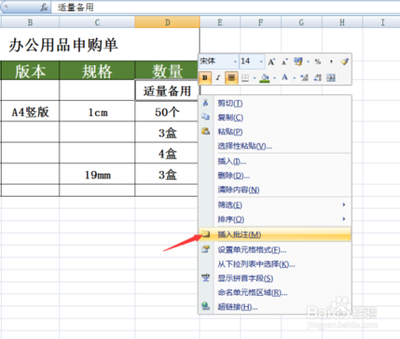
一、常规方法
- 插入批注并准备操作
- 首先,选中一个单元格,并右键点击该单元格,在弹出的菜单中选择“插入批注”。然后将批注框里原有的文字内容删除。这一步是为后续插入图片做准备,确保批注框为空以便填充图片。
- 进入设置批注格式
- 把鼠标移到批注边框上(注意不要点击批注内部的文字部分,而是点击边框),然后右击,在弹出的菜单中选择“设置批注格式”选项。这一步是找到能够设置批注背景(即插入图片)的入口。
- 选择填充效果
- 在“设置批注格式”对话窗口中,找到并选择“颜色与线条”选项,接着点击其中的“填充效果”按钮。这一步是为了进一步找到图片插入的相关设置。
- 选择图片并插入
- 在弹出的“填充效果”对话窗口中,选择“图片”选项卡,然后点击“选择图片”按钮,从电脑中选择需要插入的图片,点击“确定”即可。完成这些操作后,回到表格中,点击刚才选中的单元格,就可以在批注里看到上传的图片了。
二、其他方法(针对特定Excel版本或软件)
- Excel 2017中的操作差异
- 在excel2017中,选中单元格点击插入批注之后,不要把光标选择在批注框里,而是点在框的四边任意边线上,这时候再右击选择“设置批注格式”这样就有“颜色与线条”选项卡,之后按照上述常规方法中的步骤(即选择填充效果、选择图片并插入)就可以插入图片批注了。
- 利用宏模块(针对微软Excel或安装宏模块的WPS)
- 如果您用的是微软的Excel软件,或者用的是安装了宏模块的WPS,批量插入图片批注是可以通过编写vba代码实现的,但这需要一定的编程知识。如果是没有安装宏模块的WPS,则只能通过手动方式(即上述常规方法)设置批注的背景为图片来实现。
本篇文章所含信息均从网络公开资源搜集整理,旨在为读者提供参考。尽管我们在编辑过程中力求信息的准确性和完整性,但无法对所有内容的时效性、真实性及全面性做出绝对保证。读者在阅读和使用这些信息时,应自行评估其适用性,并承担可能由此产生的风险。本网站/作者不对因信息使用不当或误解而造成的任何损失或损害承担责任。
